Como configurar tu batería con un Roll Limitless en RPCS3.


NOTAS
- Este control requiere configuración avanzada.
- La detección de velocidad (intensidad) no funciona.
Haz click en el icono de Pads hacia arriba de RPCS3.
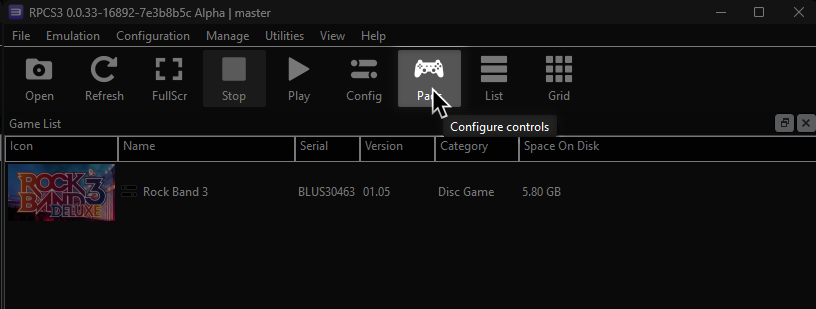
Recomendamos crear una configuración nueva con el botón de Add Configuration hacia arriba y a la derecha de pantalla de Pads.
Esto es por si juegas otros juegos en RPCS3 que no usen instrumentos.
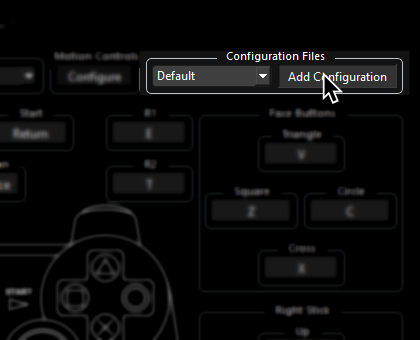
Sigue las instrucciones y/o copia el mapeo de la lista para tu instrumento.
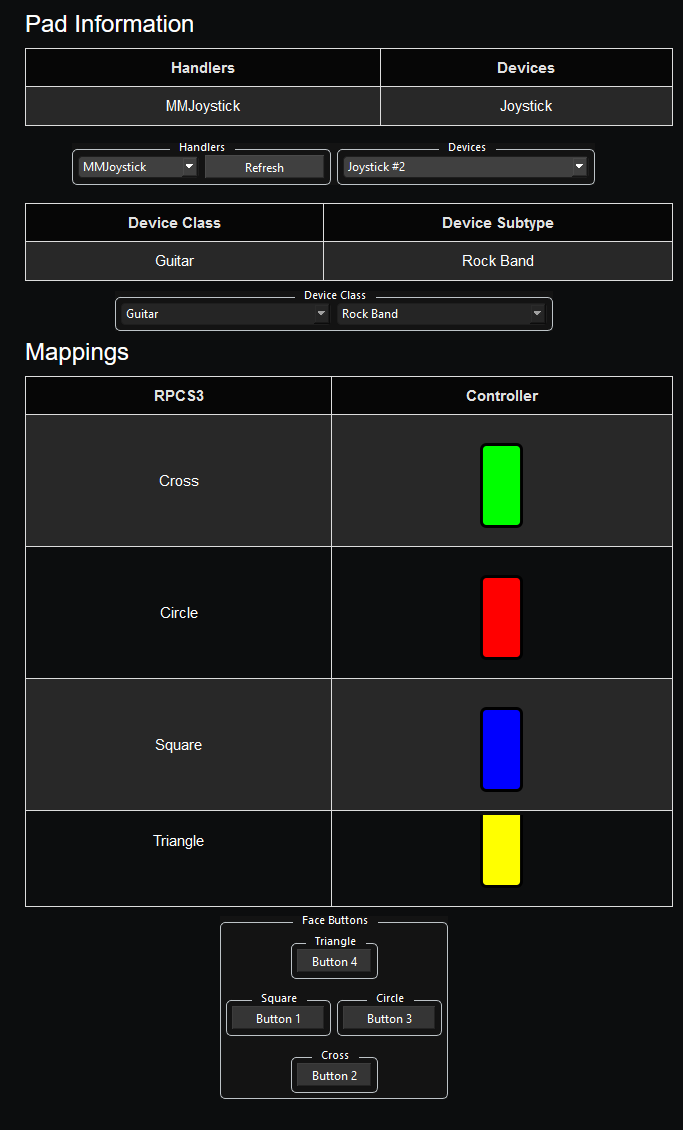
Información de Controls
| Handlers | Devices |
|---|---|
| MMJoystick | Joystick |
| Device Class | Device Subtype |
|---|---|
| Drums | Rock Band Pro |
Configuración adicional
- Pon el adaptador Roll Limitless en modo de actualizar firmware. Necesitas presionar y sostener el botón rectangular que esta mas cercas al puerto de micro USB arriba del adaptador.
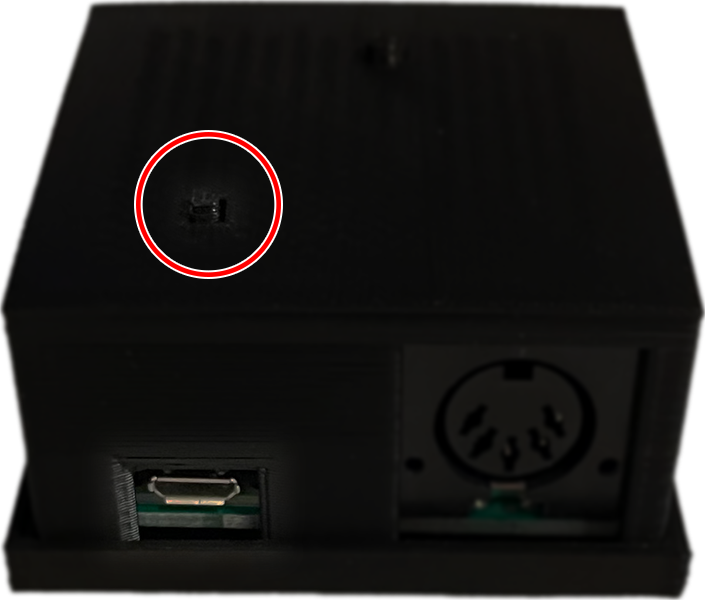
- Sigue sosteniendo el botón mientras conectas el adaptador a tu computadora.
- [Descarga la firmware “Universal” actual desde el sitio oficial de Roll Limitless].
- Coloca el archivo de firmware en el adaptador mientras esta en modo de actualizar (se mira como un disco extraíble.) Cuando termine de transferir, quita el adaptador de la computadora seguramente.
- Conecta el adaptador de vuelta a la computadora pero, esta vez, presiona y sostén el botón de inicio redondo que esta mas cercas al puerto de USB A.

- Verifica que Windows detecto el adaptador Roll Limitless correctamente. La manera mas fácil es buscar “Mando” en el menú de Inicio y abrir este panel de control.
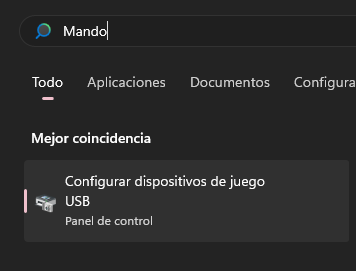
- Si no la detecto, asegúrate que presionaste y manteniste el Botón de inicio redondo en el adaptador sostenido y intenta otra vez.
Mapeo
| RPCS3 | Batería |
|---|---|
| Cross | 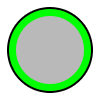 |
| Circle | 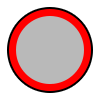 |
| Square | 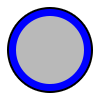 |
| Triangle | 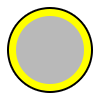 |
| L1 |  |
| D-Pad (Cruceta) | 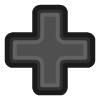 |
| R1 |  |
| R3 | Modificador de Platillos |
| L3 | Modificador de Parches |
Perfil
- Extrae el archivo .7z.
- Arrastra la carpeta
input configsa la carpetaconfigsen la carpeta donde tienes RPCS3.
Esto no se recomienda si estas conectando mas de un instrumento a la vez.
Después de descargar el perfil,
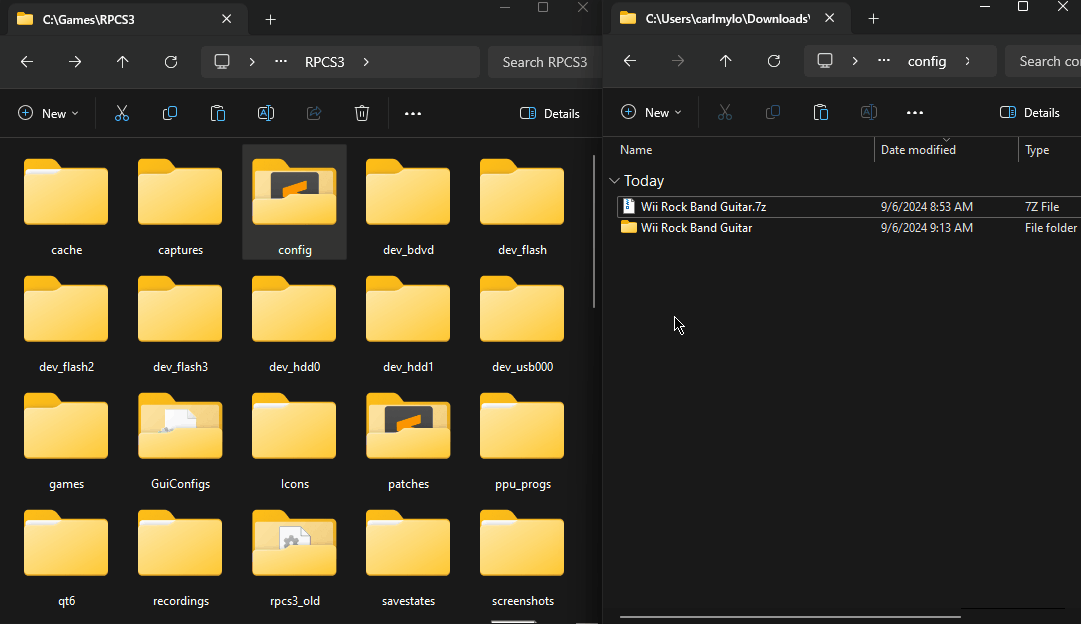
Después de eso, puedes seleccionar el perfil en el menú de Pads.
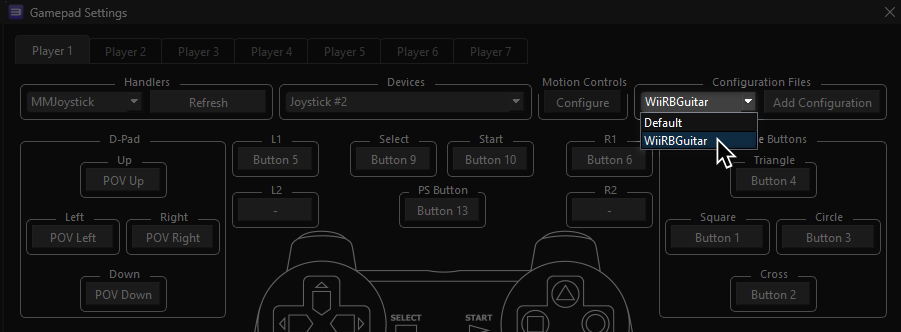
La mayoría del tiempo, estos perfiles funcionan sin necesitar configuración adicional. Por si acaso no, cambia el control en Devices, al lado del botón de Refresh hasta que funcione. Puedes cambiar esto mientras el juego esté abierto.
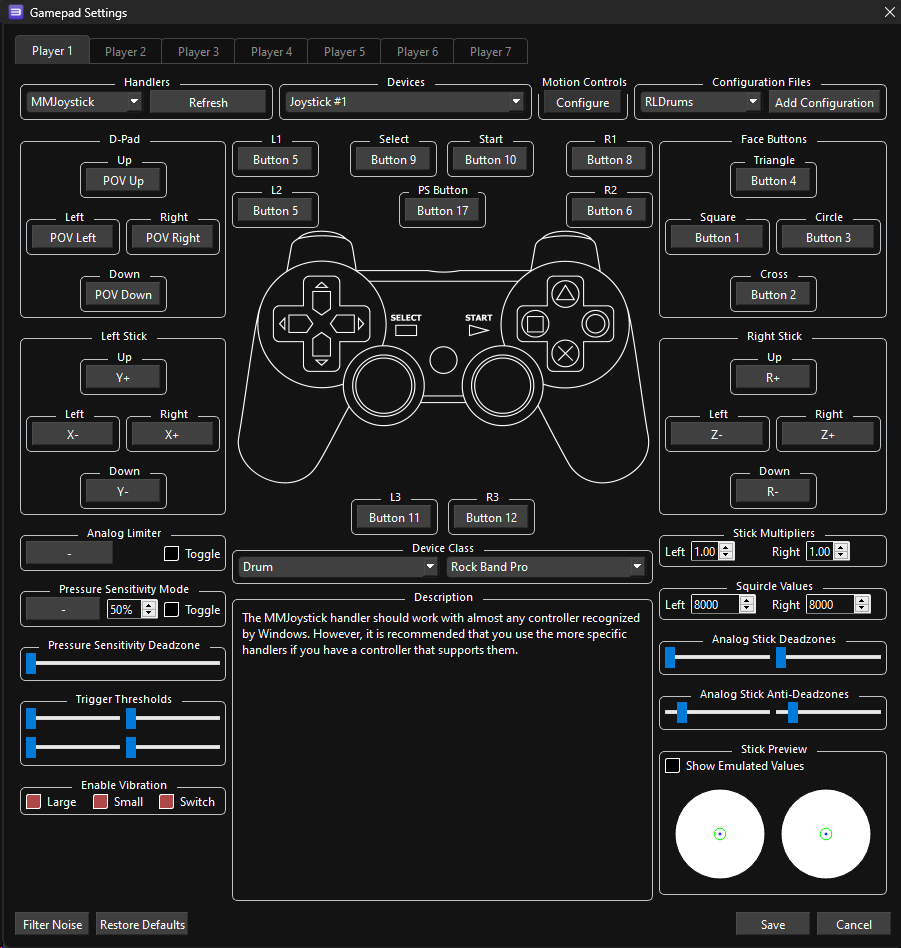
[Regresar a la lista de instrumentos]
Mapeado por Uzny